20192322罗皓楠 《Java程序设计》实验五 《Android程序设计》 实验报告
#实验五 Android程序设计
实验要求
参考Android开发简易教程
完成云班课中的检查点,也可以先完成实验报告,直接提交。注意不能只有截图,要有知识点,原理,遇到的问题和解决过程等说明。实验报告中一个检查点要有多张截图。
实验内容
下载安装Android Studio
配置Proxy,第一次启动会要求安装Proxy,按步骤走
Android SDK location部分填的是新项目的存放地
JDK location须填JDK的绝对路径
新建项目
项目模板选Empty Activity
项目名填自己命名
Package name直接保持自动生成的名字就好
Language选择Java
Minimum API level按老师的博客来就好
配置和启动模拟器
项目的编译和运行
Android程序设计-1
实验内容与要求
Android Stuidio的安装测试:
参考《Java和Android开发学习指南(第二版)(EPUBIT,Java for Android 2nd)》第二十四章: 参考http://www.cnblogs.com/rocedu/p/6371315.html#SECANDROID,安装 Android Stuidio
完成Hello World, 要求修改res目录中的内容,Hello World后要显示自己的学号,自己学号前后一名同学的学号,提交代码运行截图和码云Git链接,截图没有学号要扣分
学习Android Stuidio调试应用程序
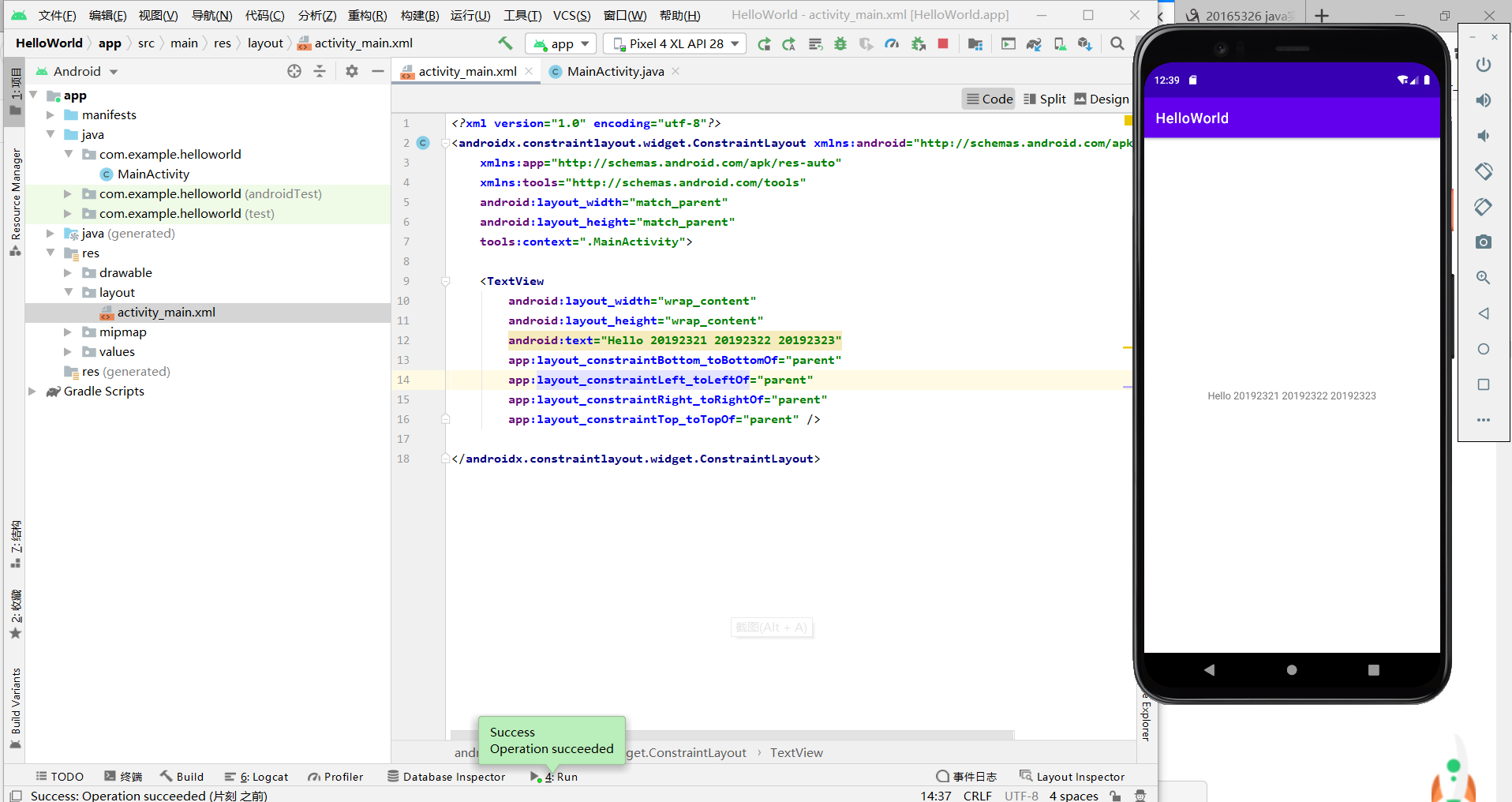
Android程序设计-2
Activity测试
要求:创建 ThirdActivity, 在ThirdActivity中显示自己的学号,修改代码让MainActivity启动ThirdActivity
代码
package com.example.myapplication;
import androidx.appcompat.app.AppCompatActivity;
import android.content.Intent;
import android.os.Bundle;
import android.view.View;
import android.widget.Button;
public class MainActivity extends AppCompatActivity {
private Button Touch;
@Override
protected void onCreate(Bundle savedInstanceState) {
super.onCreate(savedInstanceState);
setContentView(R.layout.activity_main1);
Touch = findViewById(R.id.textTouch);
Touch.setOnClickListener(new View.OnClickListener() {
@Override
public void onClick(View v) {
//跳转到ThirdActivity演示界面
Intent intent = new Intent(MainActivity.this, ThirdActivity.class);
startActivity(intent);
}
});
}
}
<?xml version="1.0" encoding="utf-8"?>
<androidx.constraintlayout.widget.ConstraintLayout
xmlns:android="http://schemas.android.com/apk/res/android"
xmlns:app="http://schemas.android.com/apk/res-auto"
xmlns:tools="http://schemas.android.com/tools"
android:layout_width="match_parent"
android:layout_height="match_parent"
tools:context=".MainActivity">
<Button
android:id="@+id/textTouch"
android:layout_width="wrap_content"
android:layout_height="wrap_content"
android:text="Touchthis"
android:textSize="36sp"
app:layout_constraintBottom_toBottomOf="parent"
app:layout_constraintLeft_toLeftOf="parent"
app:layout_constraintRight_toRightOf="parent"
app:layout_constraintTop_toTopOf="parent" />
</androidx.constraintlayout.widget.ConstraintLayout>
package com.example.myapplication;
import androidx.appcompat.app.AppCompatActivity;
import android.os.Bundle;
import android.widget.TextView;
public class ThirdActivity extends AppCompatActivity {
private TextView textView;
@Override
protected void onCreate(Bundle savedInstanceState) {
super.onCreate(savedInstanceState);
setContentView(R.layout.activity_text_view);
textView = findViewById(R.id.textTouch);
}
}
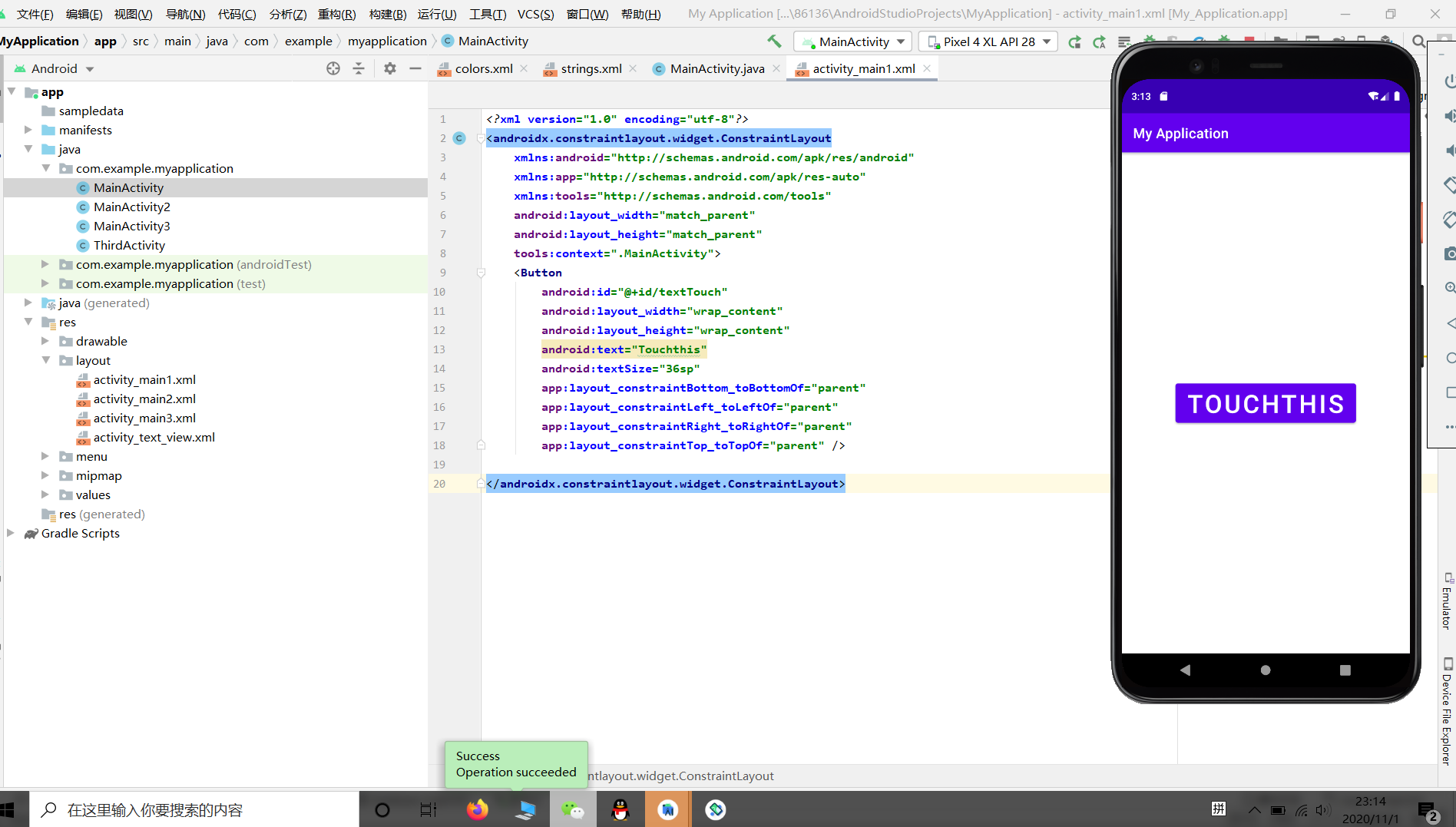

Android程序设计-4
布局测试
构建项目,运行教材相关代码
修改布局让P290页的界面与教材不同
方法:直接修改
package com.example.myapplication;
import androidx.appcompat.app.AppCompatActivity;
import android.app.Activity;
import android.content.Intent;
import android.os.Bundle;
import android.view.Menu;
import android.view.MotionEvent;
import android.view.View;
import android.view.View.OnTouchListener;
import android.widget.TextView;
import android.os.Bundle;
import android.widget.Toast;
public class MainActivity2 extends Activity {
@Override
protected void onCreate(Bundle savedInstanceState) {
super.onCreate(savedInstanceState);
setContentView(R.layout.activity_main2);
Toast.makeText(this, "***20192322***", Toast.LENGTH_LONG).show();
}
// @Override
// public boolean onCreateOptionsMenu(Menu menu){
// getMenuInflater().inflate(R.menu.menu_main,menu);
// return true;
// }
// @Override
// public boolean onTouch(View arg0, MotionEvent event){
// MainActivitytoast a = new MainActivitytoast();
// a.onCreate();
// return true;
// }
<?xml version="1.0" encoding="utf-8"?>
<RelativeLayout
xmlns:android="http://schemas.android.com/apk/res/android"
xmlns:tools="http://schemas.android.com/tools"
android:layout_width="match_parent"
android:layout_height="match_parent"
android:paddingLeft="2dp"
android:paddingRight="2dp">
<Button
android:id="@+id/BackpageButton"
android:layout_width="wrap_content"
android:layout_height="wrap_content"
android:text="Simple" />
<Button
android:id="@+id/saveButton"
android:layout_width="wrap_content"
android:layout_height="wrap_content"
android:layout_toRightOf="@id/BackpageButton"
android:text="Backpage"/>
<Button
android:id="@+id/goButton"
android:layout_width="wrap_content"
android:layout_height="wrap_content"
android:layout_toRightOf="@id/saveButton"
android:text="and"/>
<Button
android:id="@+id/comeButton"
android:layout_width="wrap_content"
android:layout_height="wrap_content"
android:layout_toRightOf="@id/goButton"
android:text="Hard"/>
<ImageView
android:layout_width="150dp"
android:layout_height="150dp"
android:layout_marginTop="230dp"
android:padding="4dp"
android:layout_below="@id/BackpageButton"
android:layout_centerHorizontal="true"
android:src="@android:drawable/ic_media_play"/>
<LinearLayout
android:id="@+id/filter_button_container"
android:layout_width="match_parent"
android:layout_height="wrap_content"
android:layout_alignParentBottom="true"
android:gravity="center|bottom"
android:background="@android:color/white"
android:orientation="horizontal">
<Button
运行效果
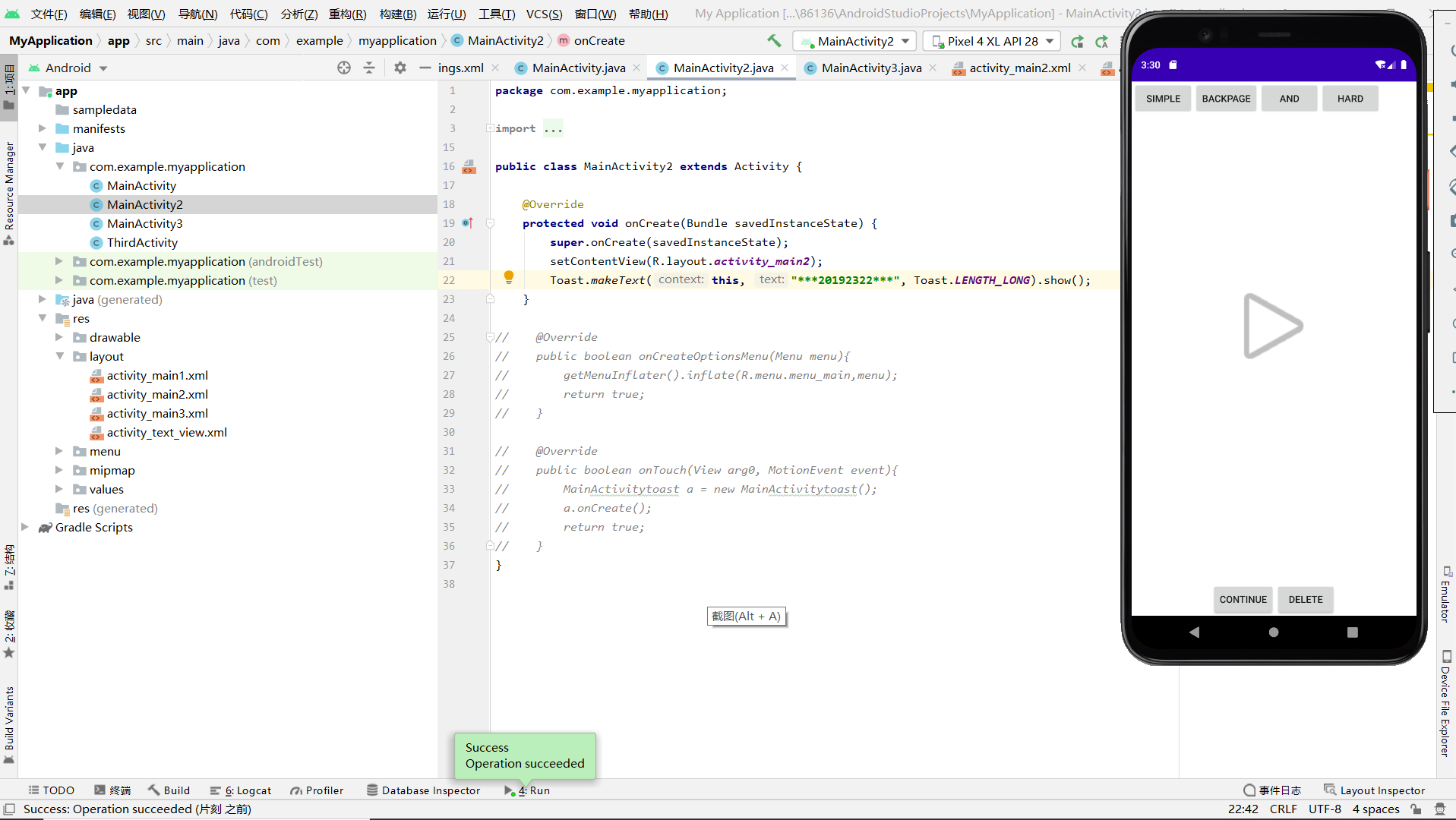
Android程序设计-5
事件处理测试: 参考《Java和Android开发学习指南(第二版)(EPUBIT,Java for Android 2nd)》第二十八章:
- 构建项目,运行教材相关代码
- 提交代码运行截图和码云Git链接,截图要有学号水印,否则会扣分
package com.example.myapplication;
import androidx.appcompat.app.AppCompatActivity;
import android.app.Activity;
import android.graphics.Color;
import android.os.Bundle;
import android.view.Menu;
import android.view.View;
public class MainActivity3 extends Activity {
int counter = 0;
int[] colors = { Color.BLACK, Color.BLUE, Color.CYAN,
Color.DKGRAY, Color.GRAY, Color.GREEN, Color.LTGRAY,
Color.MAGENTA, Color.RED, Color.WHITE, Color.YELLOW };
@Override
protected void onCreate(Bundle savedInstanceState) {
super.onCreate(savedInstanceState);
setContentView(R.layout.activity_main3);
}
@Override
public boolean onCreateOptionsMenu(Menu menu) {
getMenuInflater().inflate(R.menu.menu_main, menu);
return true;
}
public void changeColor(View view) {
if (counter == colors.length) {
counter = 0;
}
view.setBackgroundColor(colors[counter++]);
}
}
<?xml version="1.0" encoding="utf-8"?>
<RelativeLayout xmlns:android="http://schemas.android.com/apk/res/android"
xmlns:tools="http://schemas.android.com/tools"
android:layout_width="match_parent"
android:layout_height="match_parent"
android:paddingLeft="2dp"
android:paddingRight="2dp"
tools:context=".MainActivity">
<AnalogClock
android:id="@+id/analogClock1"
android:layout_width="wrap_content"
android:layout_height="wrap_content"
android:layout_alignParentTop="true"
android:layout_centerHorizontal="true"
android:layout_marginTop="90dp"
android:onClick="changeColor"
tools:ignore="OnClick" />
</RelativeLayout>
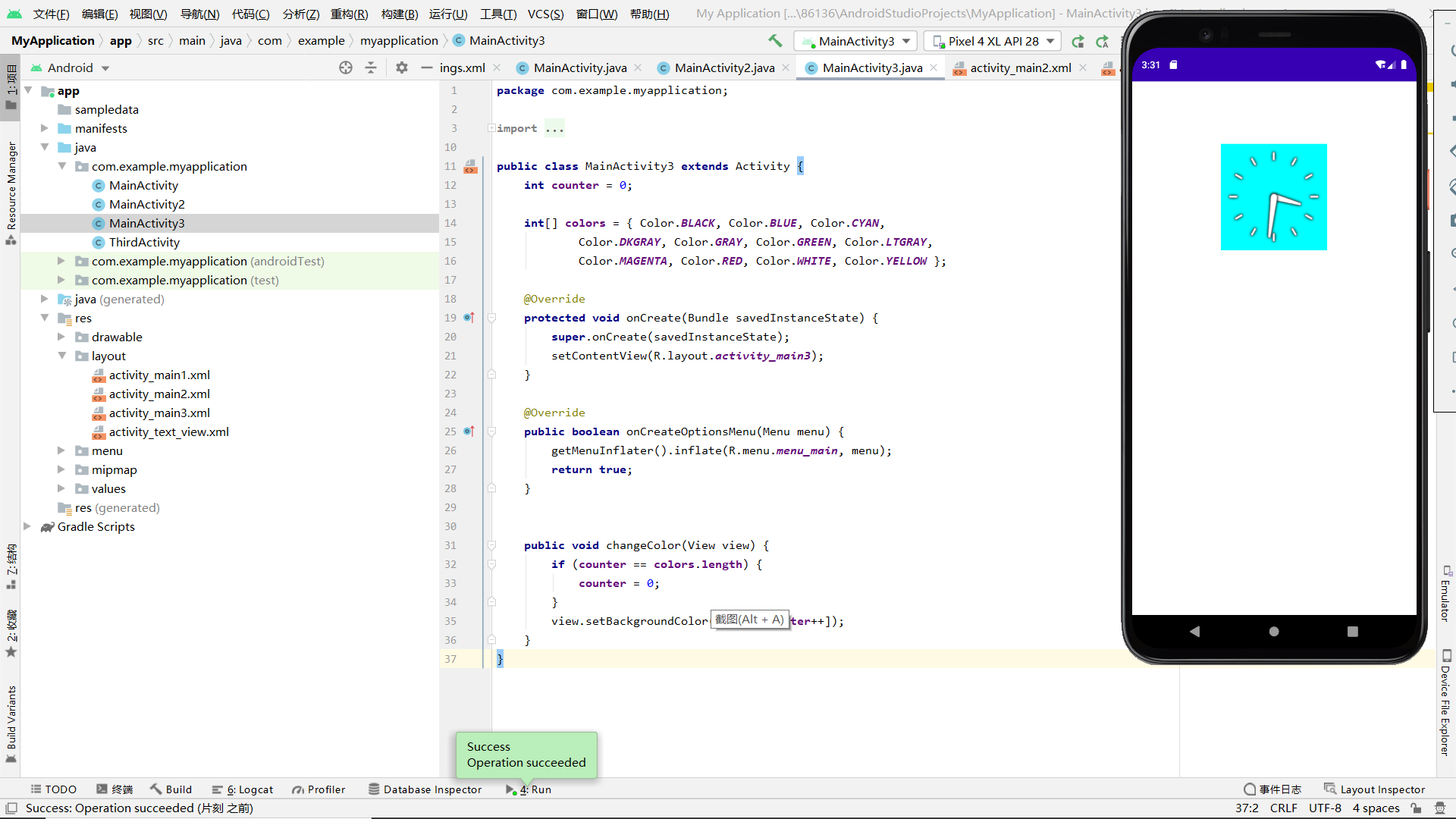
3. 实验过程中遇到的问题和解决过程
- 问题1:新版的Android Studio找不到R.menu
- 问题1解决方案:创建res/menu文件夹,创建menu_main文件。
- 问题2:无法调取另一个activity
- 问题2解决方案:要点text文本才能调取,而且xml文件不完整,补全后可以运行
其他
android涉及简单代码的堆砌,多个activity的互相调用


 浙公网安备 33010602011771号
浙公网安备 33010602011771号